

win10最好用的清理软件,当电脑使用时间久了之后,就会产生很多系统垃圾,会占用系统空间从而影响电脑运行速度,所以我们需要及时进行清理,最简单的就是使用电脑清理软件,而win10也有自带的清理软件,下面就来看看win10清理软件的使用教程。
1、点击“开始”选择“设置”
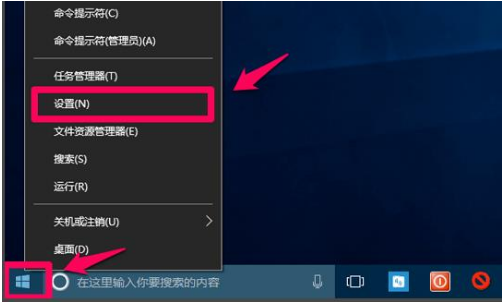
2、点击“系统”
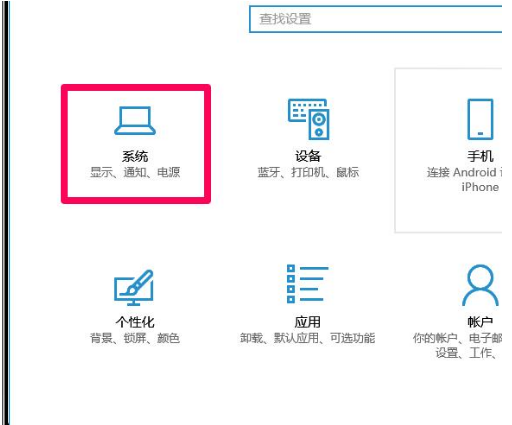
3、选择左侧的“存储”,点击“更改释放空间的方式”
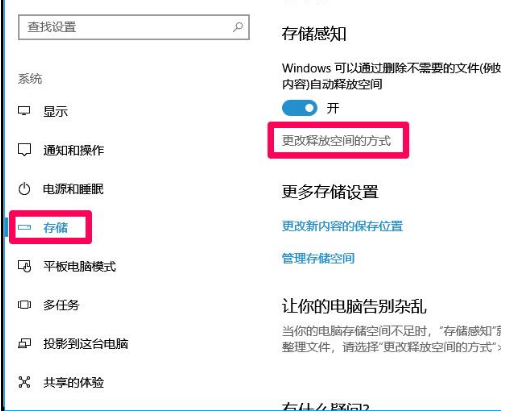
4、在更改释放空间的方式的窗口中,默认已勾选:删除我的应用未使用的临时文件,默认已勾选:删除已放入回收站30天以上的文件,再勾选:删除“下载”文件中连续30天未更改的文件,再勾选:删除以前版本的Windows,最后点击:立即清理
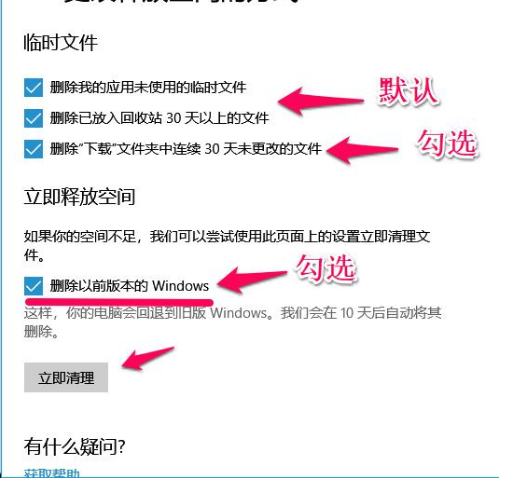
5、等待文件清理完成即可
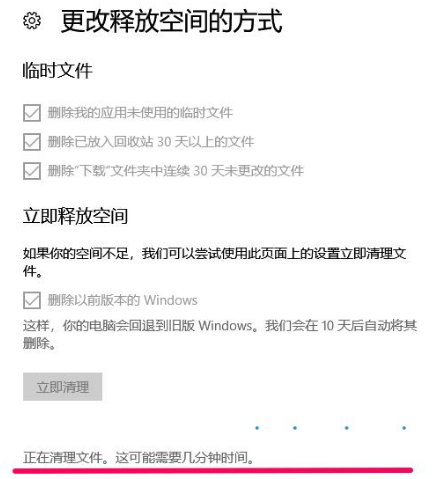
6、完成后再点击“立即清理”会提示“无法再释放更多磁盘空间”
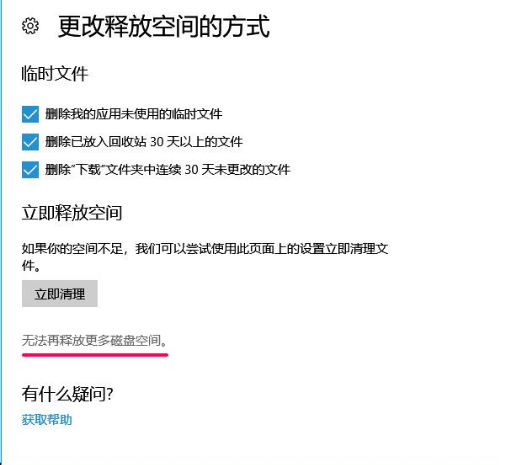
以上就是win10清理软件使用教程了啊,希望能帮助到大家。

win10最好用的清理软件,当电脑使用时间久了之后,就会产生很多系统垃圾,会占用系统空间从而影响电脑运行速度,所以我们需要及时进行清理,最简单的就是使用电脑清理软件,而win10也有自带的清理软件,下面就来看看win10清理软件的使用教程。
1、点击“开始”选择“设置”
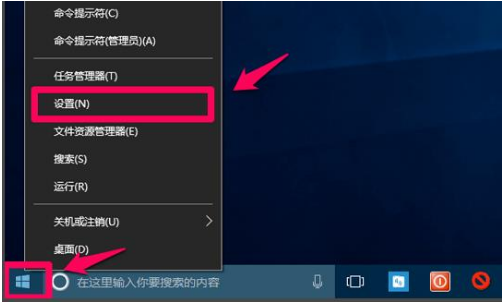
2、点击“系统”
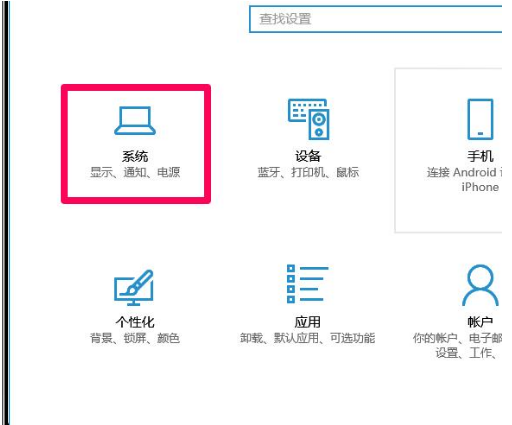
3、选择左侧的“存储”,点击“更改释放空间的方式”
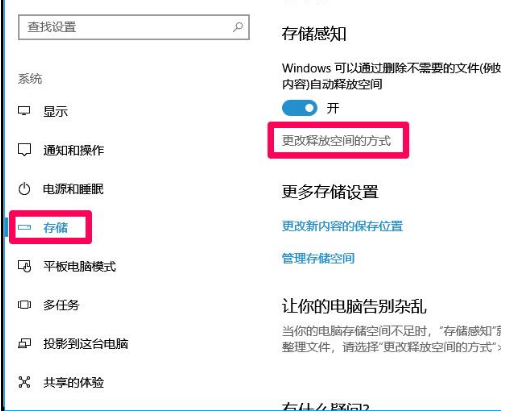
4、在更改释放空间的方式的窗口中,默认已勾选:删除我的应用未使用的临时文件,默认已勾选:删除已放入回收站30天以上的文件,再勾选:删除“下载”文件中连续30天未更改的文件,再勾选:删除以前版本的Windows,最后点击:立即清理
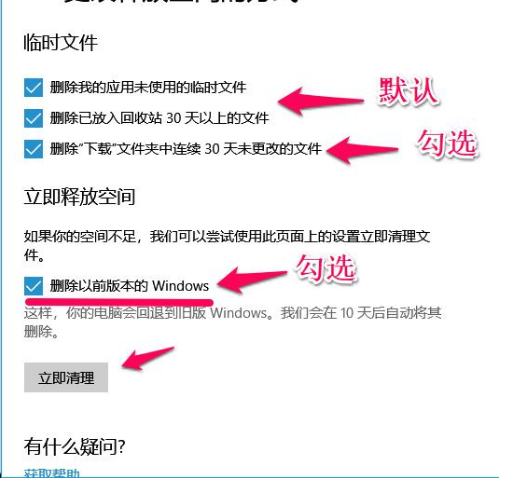
5、等待文件清理完成即可
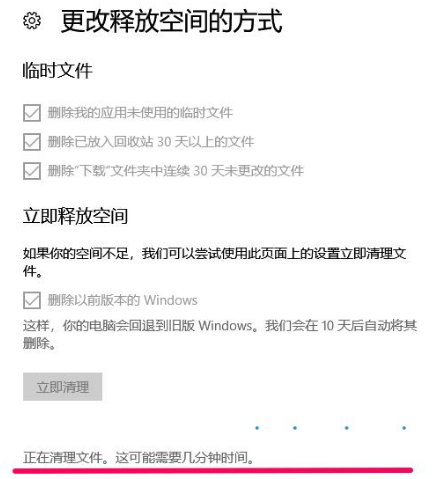
6、完成后再点击“立即清理”会提示“无法再释放更多磁盘空间”
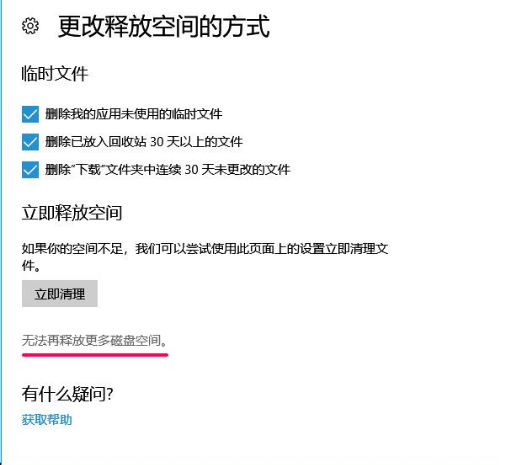
以上就是win10清理软件使用教程了啊,希望能帮助到大家。
















